Cómo hacer un gráfico de líneas en Excel

Excel ofrece una variedad de gráficos como medio para proyectar datos. Cada gráfico tiene sus propias especialidades, por lo que tiene más sentido cuando los datos se muestran con el gráfico correcto.

Por lo tanto, se trata de una enorme pila de documentos PDF y se pregunta cómo identificarlos entre sí. Afortunadamente, el sistema de numeración de Bates le permite hacer precisamente eso.
Aunque muchas personas los encuentran intimidantes, no hay necesidad de preocuparse porque agregar la numeración Bates a sus documentos PDF es más fácil de lo que piensa.
En esta publicación de blog, veremos cómo agregar la numeración Bates y eliminarla de un documento existente.
La numeración Bates, también llamada estampado Bates, es la forma estándar de agregar números o letras para identificar un documento . Si está buscando una forma de indexar sus documentos legales y etiquetarlos para una fácil recuperación, este sistema de numeración es uno que debe considerar.
La numeración Bates asigna números únicos a todas las páginas de su documento. Luego, los números actúan como identificadores únicos de las distintas páginas y describen la relación entre ellas. Siempre debe colocar identificadores Bates como encabezados o pies de página en su documento.
La clave para agregar numeración Bates a sus archivos es recordar eso. El sistema de numeración de Bates funciona con archivos PDF. Esto significa que debe crear sus archivos en formato PDF o en un formato que pueda convertir fácilmente a PDF.
Para agregar números Bates a su PDF, primero deberá hacer clic en Herramientas ; esto abrirá una barra de herramientas secundaria.
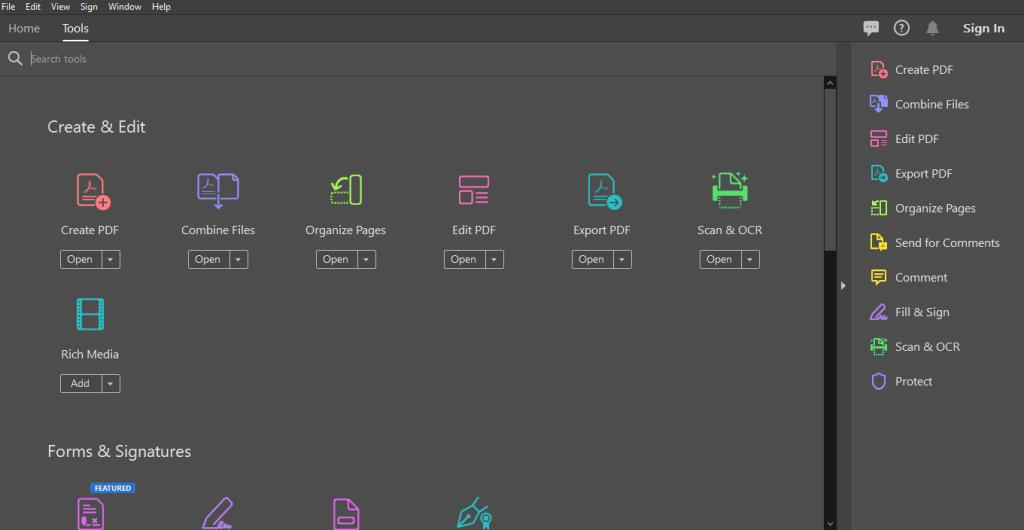
Una vez que haya abierto la barra de herramientas secundaria, haga clic en Editar PDF.
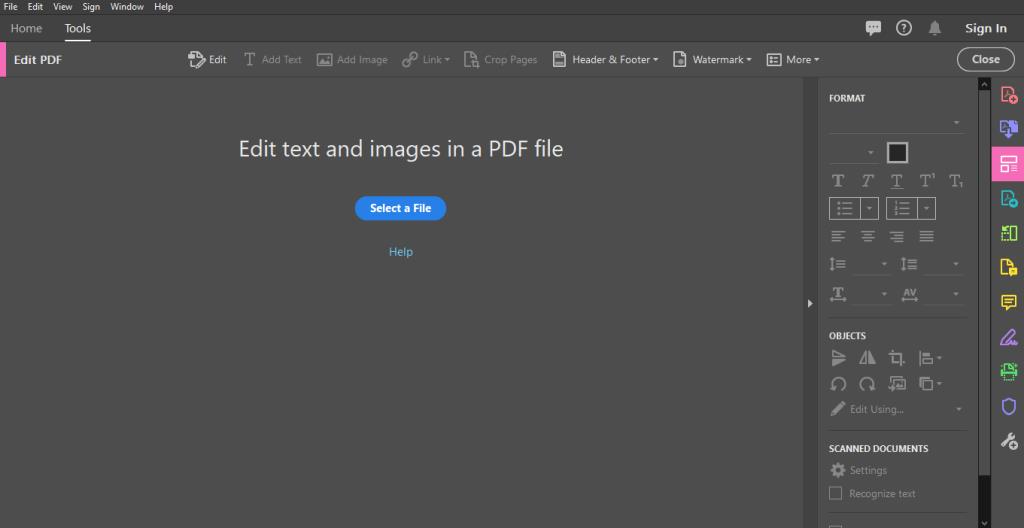
En el conjunto de herramientas Editar PDF , haga clic en Más , luego en Numeración Bates y seleccione Agregar .
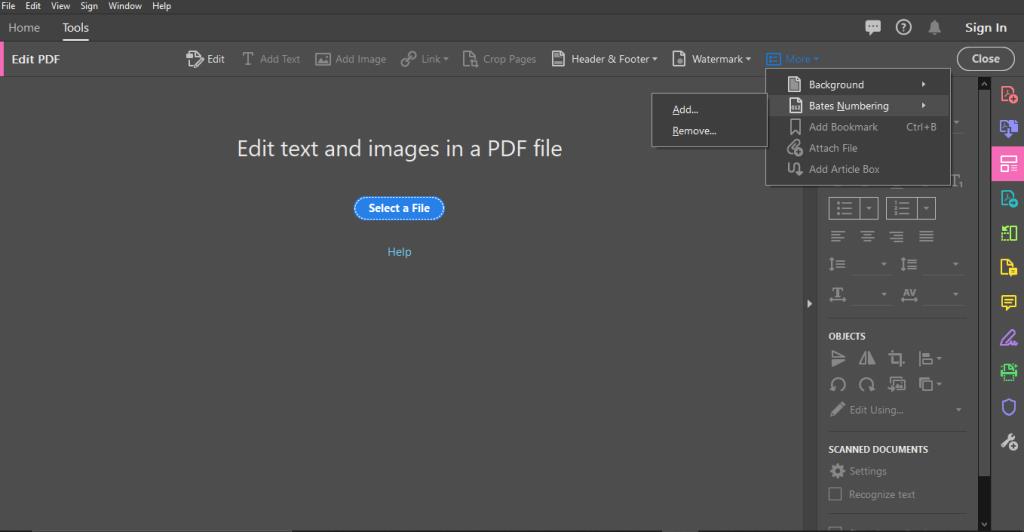
Después de completar los pasos mencionados anteriormente, aparecerá un cuadro de diálogo de numeración Bates . Aquí, deberá elegir la opción Agregar archivos .
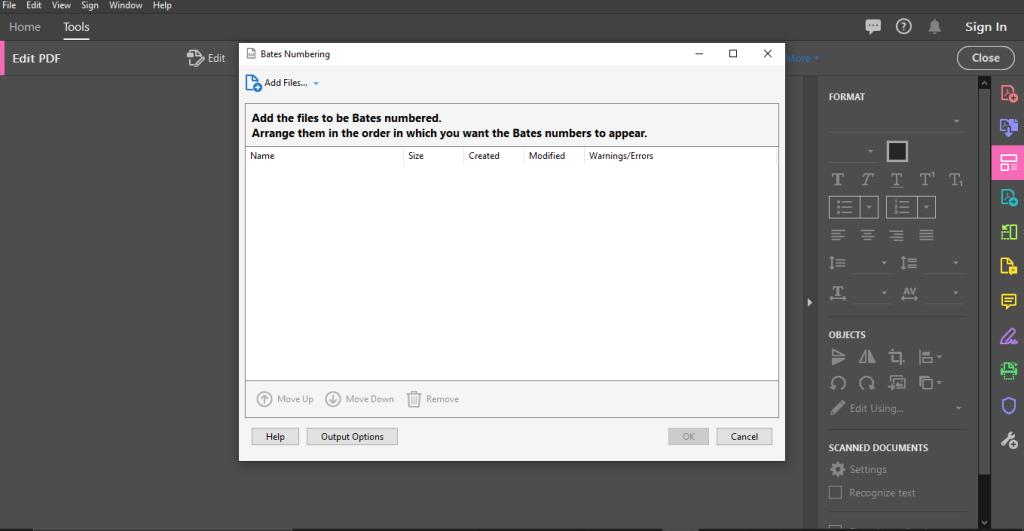
Haga clic en Agregar archivos> Agregar archivos nuevamente.
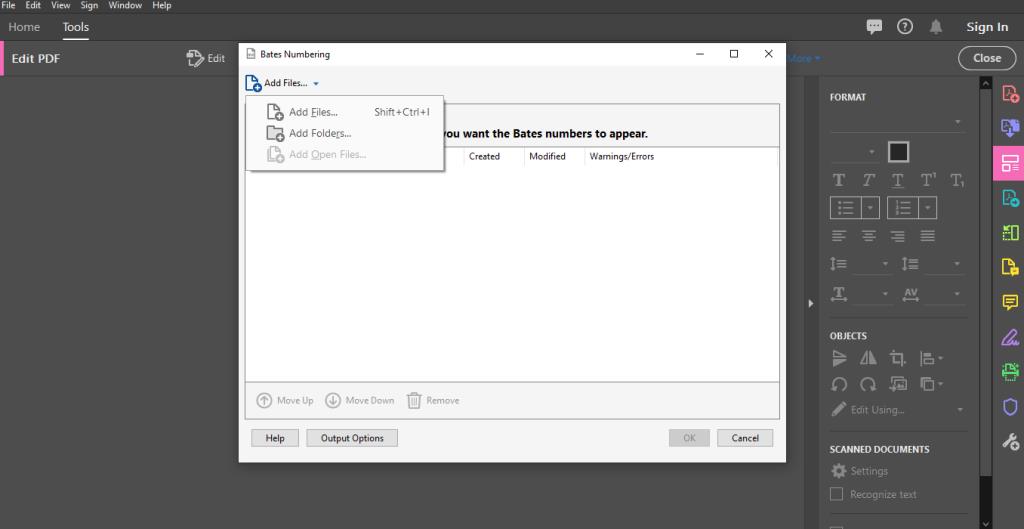
En la siguiente pantalla, puede seleccionar el archivo que desee. Elija esto antes de continuar con los siguientes pasos.
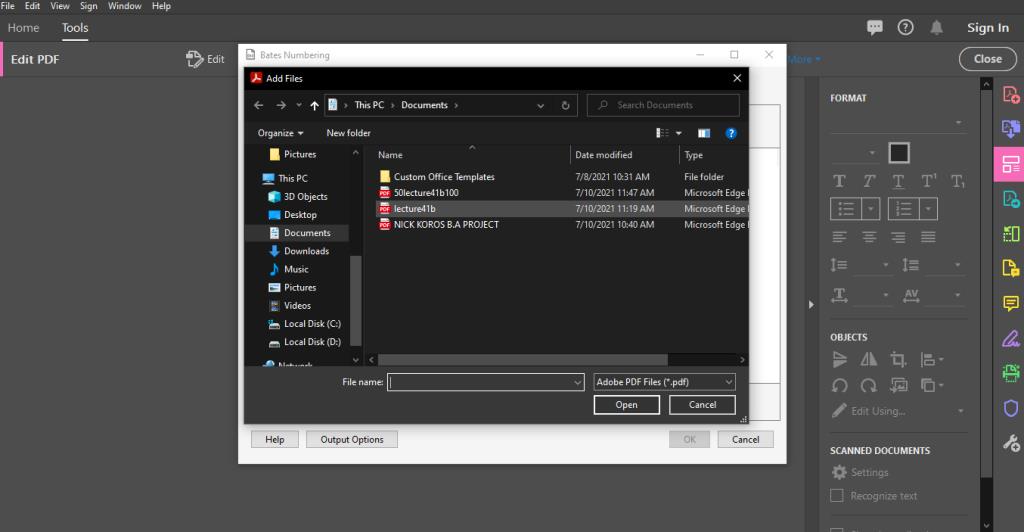
Deberá delegar una carpeta donde deben ir sus archivos guardados. Haga esto haciendo clic en Opciones de salida . Aquí, seleccione su configuración preferida y toque Aceptar para guardar sus opciones.
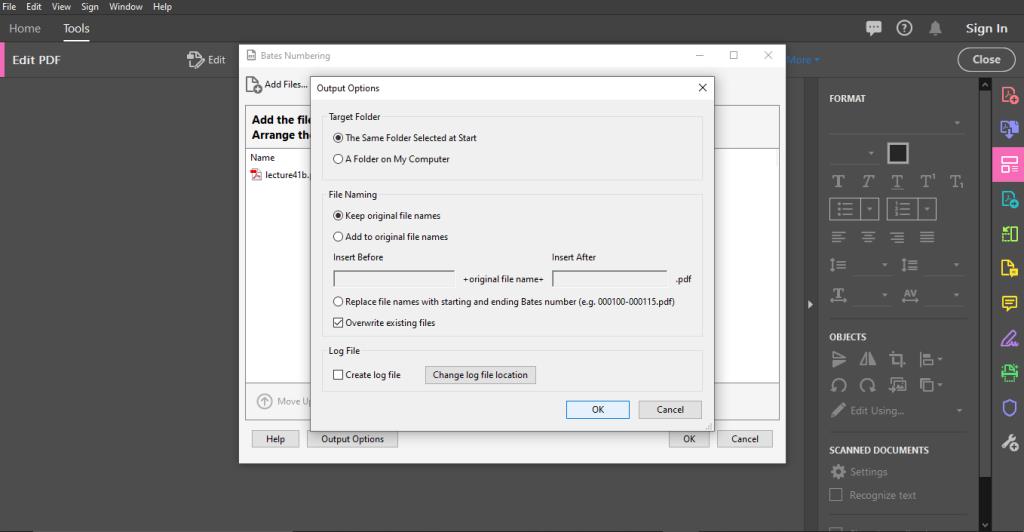
En la siguiente pantalla, haga clic en el cuadro de diálogo Encabezado y pie de página para colocar el cursor en la ubicación preferida.
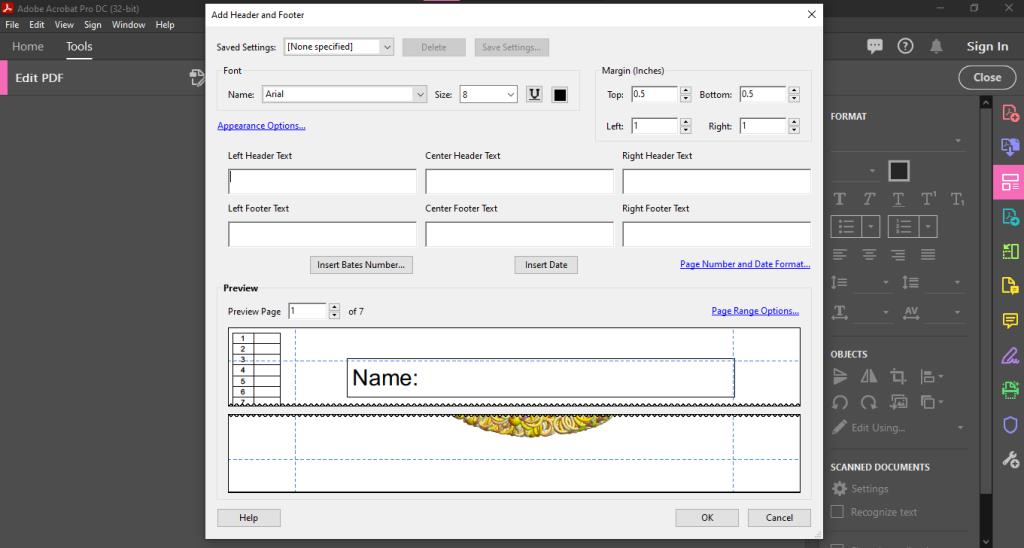
Seleccione la opción Insertar número Bates . La opción le pedirá que complete los siguientes campos:
Haga clic en Aceptar para insertar el número Bates en su archivo. También puede editar más el número Bates y cómo aparece en este punto.
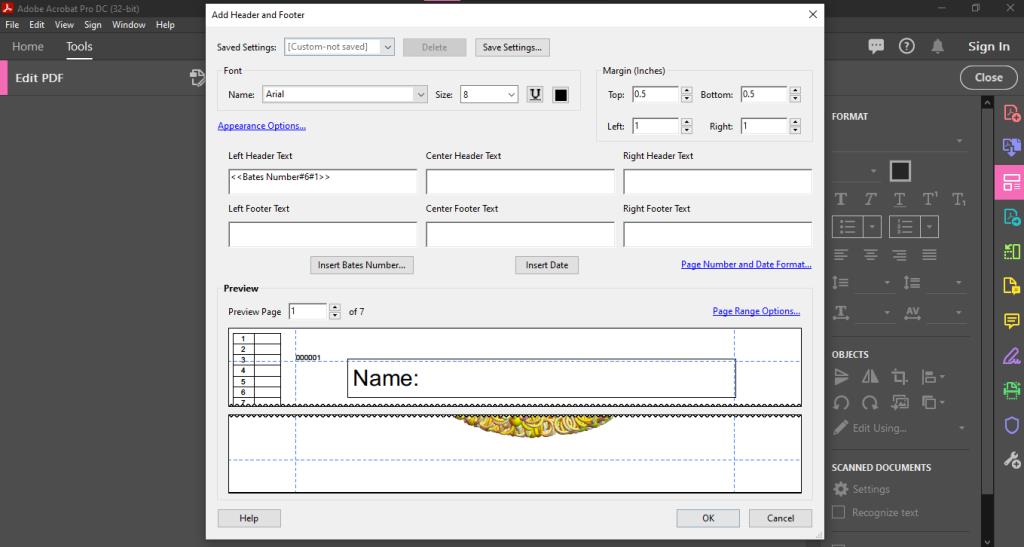
Para agregar números Bates a archivos PDF en una carpeta, primero deberá hacer clic en la opción Herramientas . Esto conducirá a una barra de herramientas secundaria.
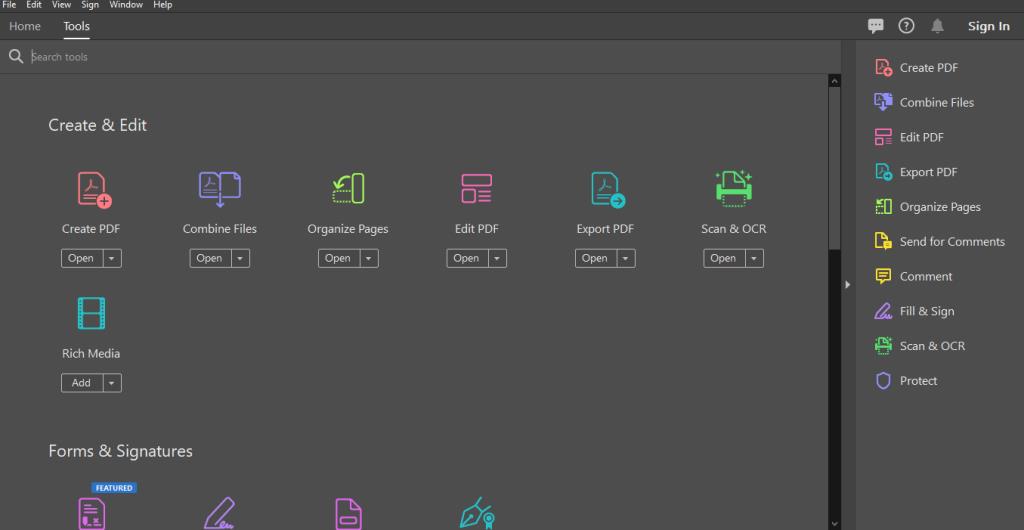
En la barra de herramientas secundaria, seleccione Editar PDF .
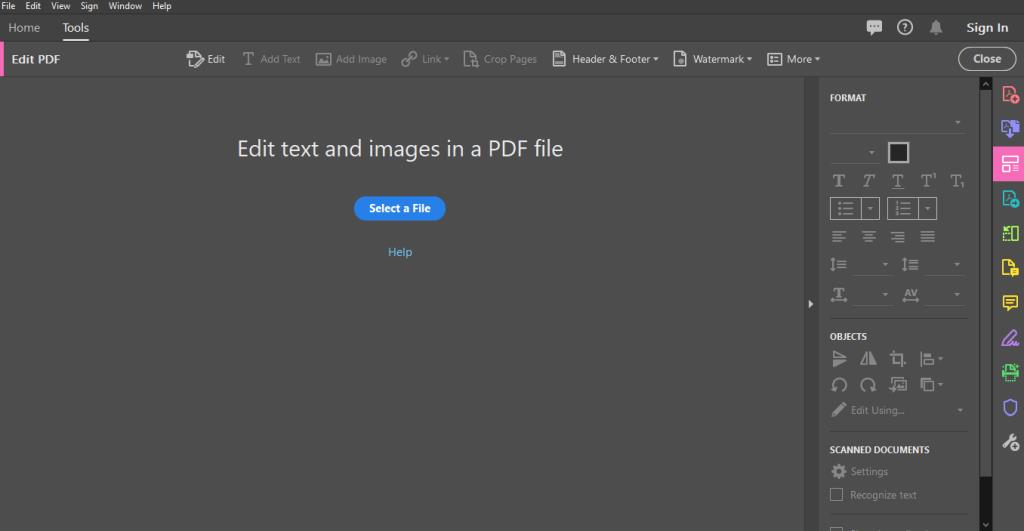
Un Editar PDF aparecerá conjunto de herramientas una vez que haya completado el paso anterior. Cuando lo haga, vaya a Más y luego a la opción Numeración Bates . Haga clic en Agregar .
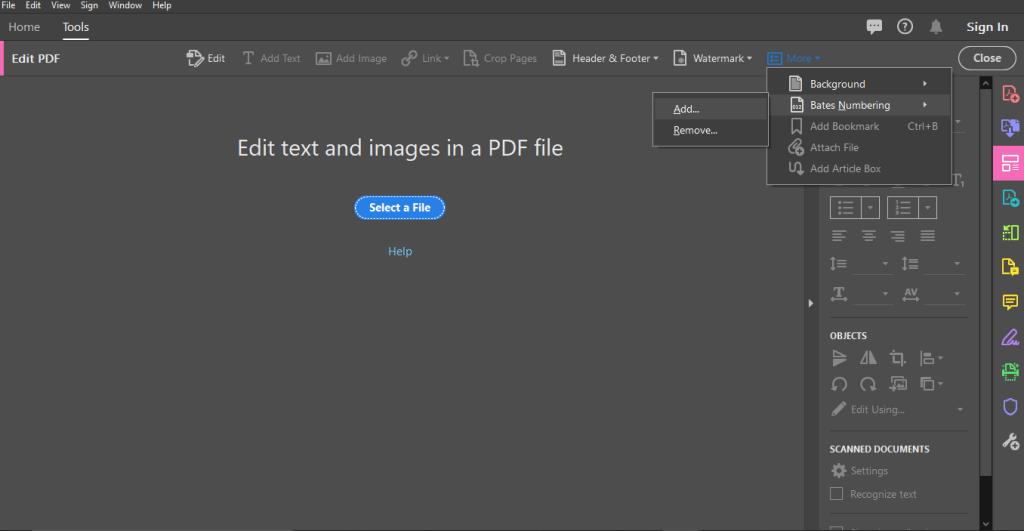
Un numeración Bates cuadro de diálogo aparecerá en la pantalla. Seleccione la opción Agregar carpeta .
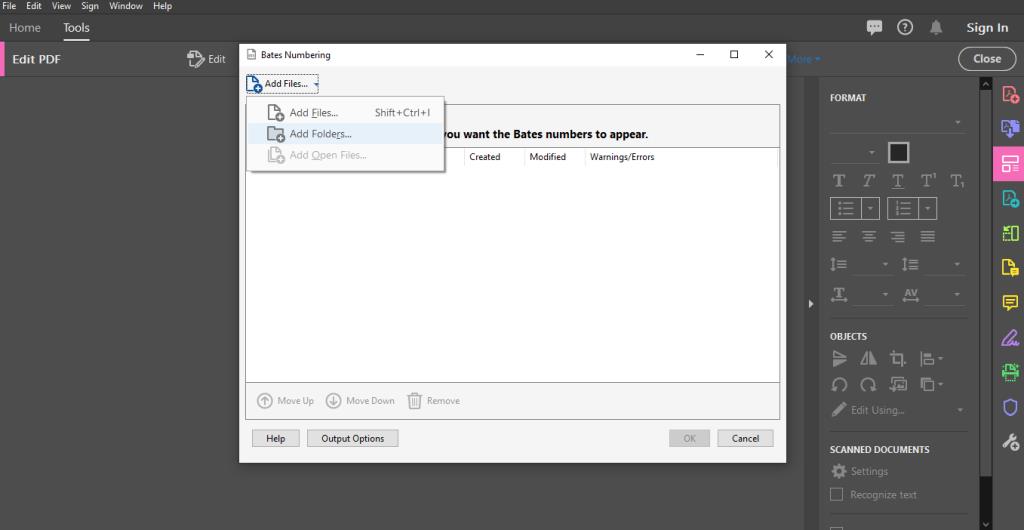
Cuando la lista de carpetas aparezca en su pantalla, seleccione la carpeta que prefiera.
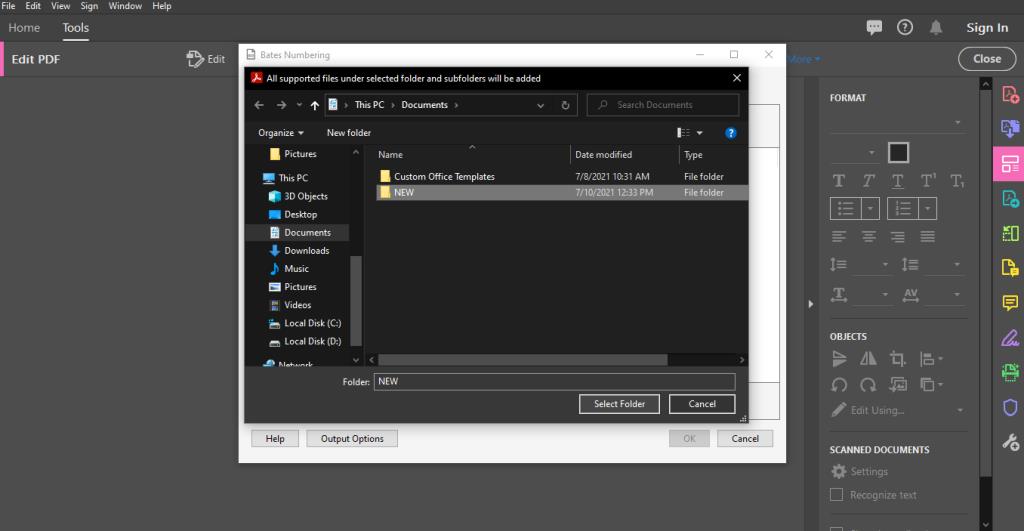
Elija la carpeta deseada donde deben ir los archivos guardados haciendo clic en Opciones de salida . Seleccione la mejor configuración, luego haga clic en Aceptar para guardar su configuración.
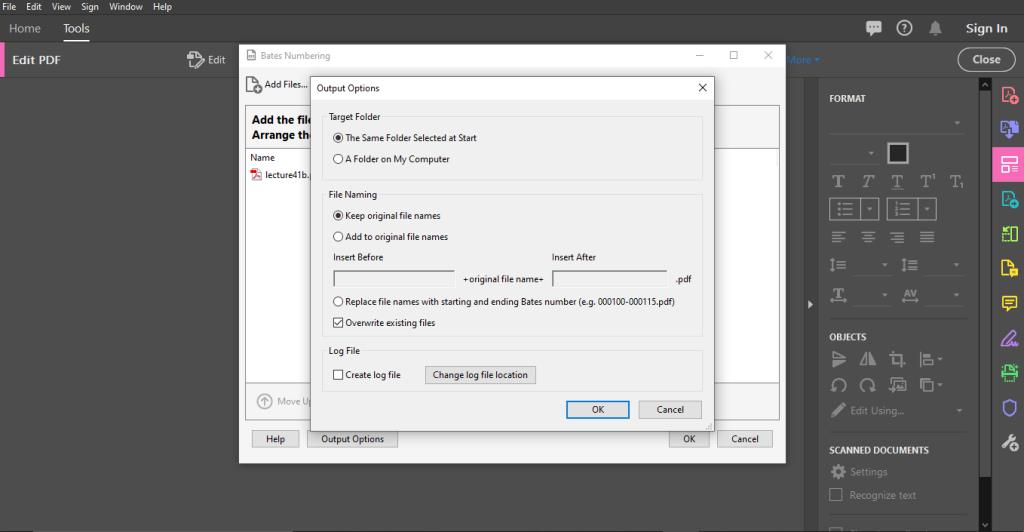
A partir de aquí, siga los mismos tres pasos finales que incluimos en el proceso de PDF único de Numeración Bates.
Recuerde que este proceso solo agregará numeración Bates a los documentos que ya están en formato PDF. Este proceso no incluirá ningún otro formato de documento en la serie de numeración Bates.
Si desea identificar rápidamente sus archivos utilizando el sistema Bates, puede hacerlo agregando un prefijo o sufijo al nombre del archivo.
En primer lugar, abra el PDF deseado en el software Acrobat.
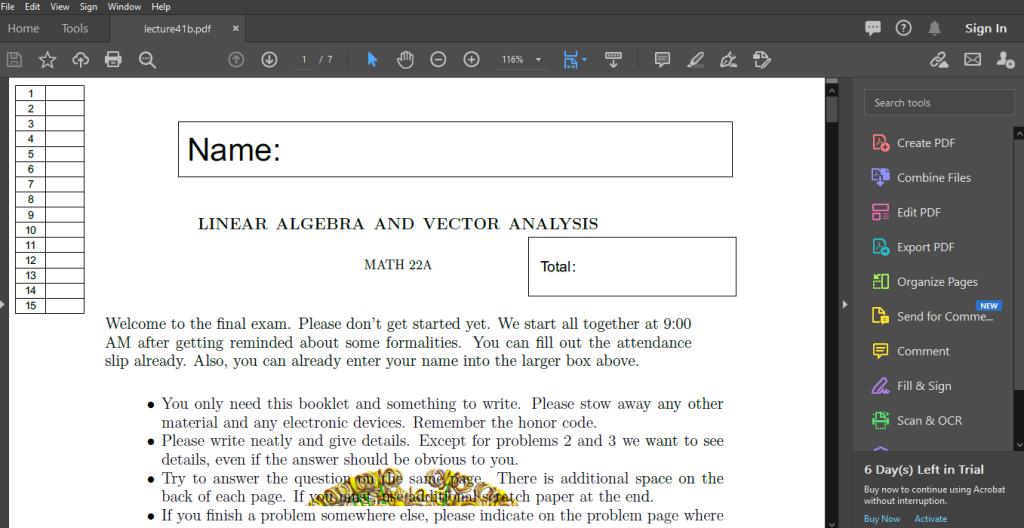
En la siguiente pantalla, haga clic en Herramientas.
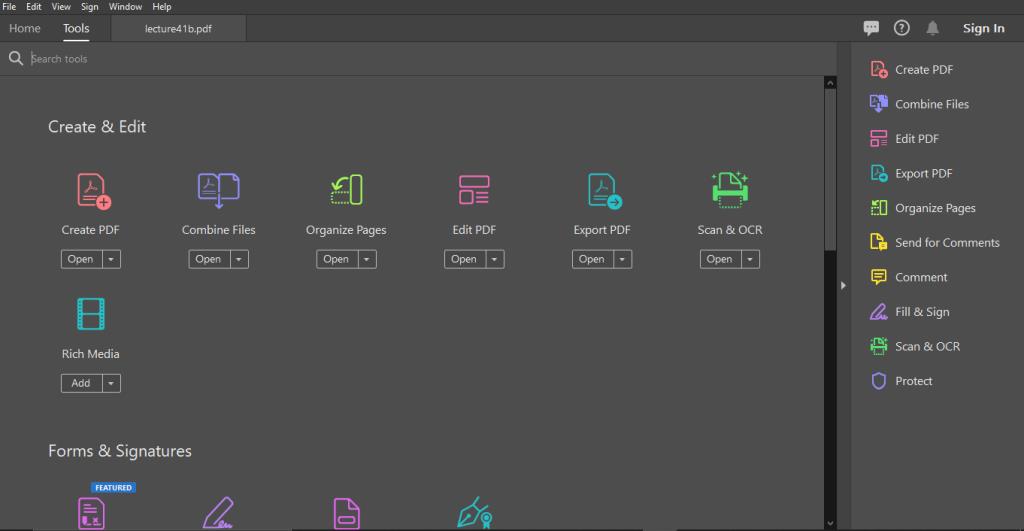
Vaya a la opción Editar PDF cuando haya pasado por la pantalla anterior.
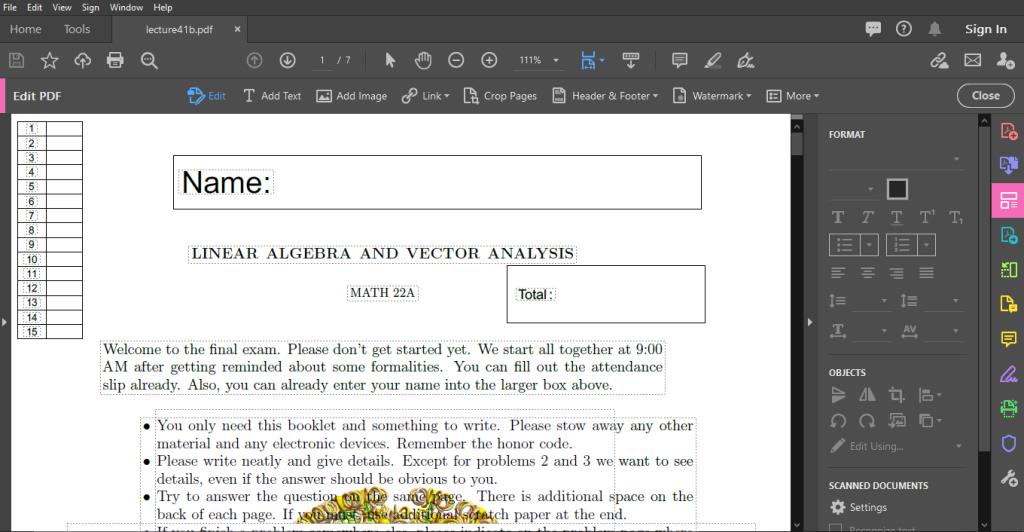
Al hacer clic en la opción Editar PDF , se abrirá una barra de herramientas Editar PDF. Allí, haga clic en Más , luego en Numeración Bates y finalmente en Agregar .
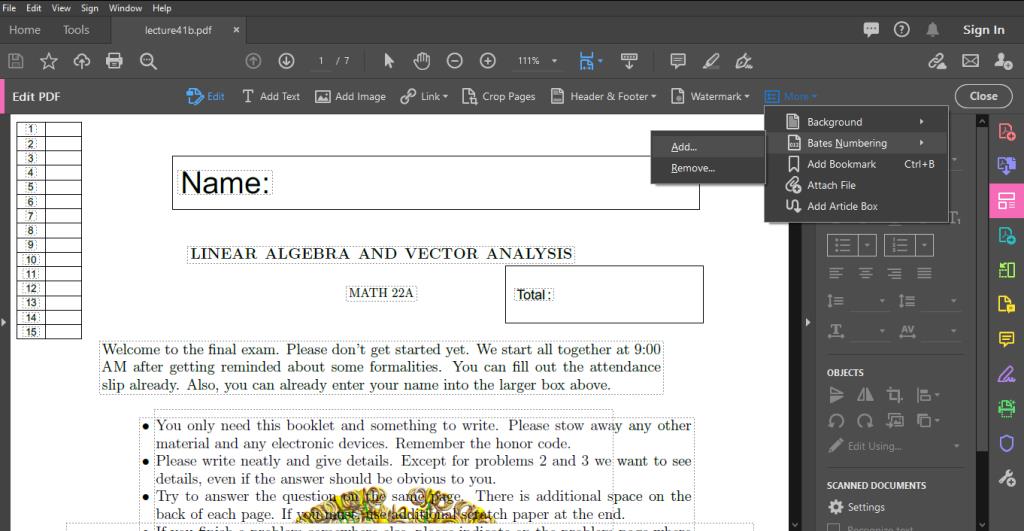
En la siguiente pantalla, seleccione las Opciones de salida en el cuadro de diálogo Numeración Bates.
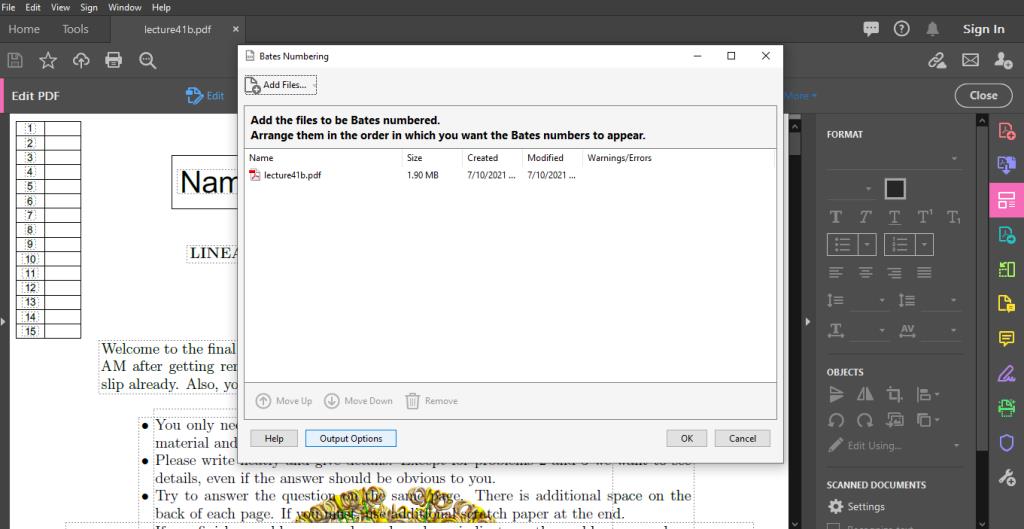
Una vez que haya completado lo anterior, haga clic en Agregar a los nombres de archivo originales .
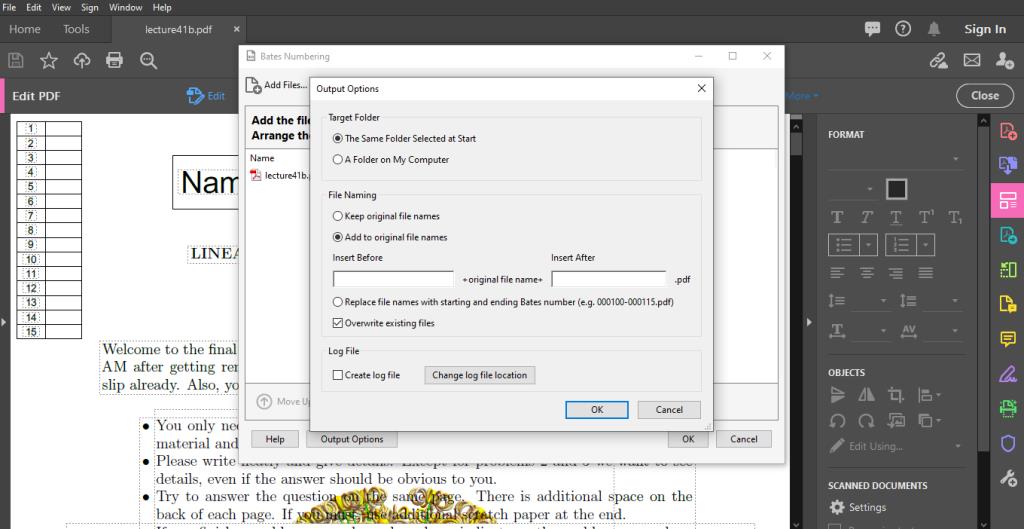
Ingrese% BATES_NUMBER_KEY% en los campos que prefiera (es decir, Insertar antes o Insertar después).
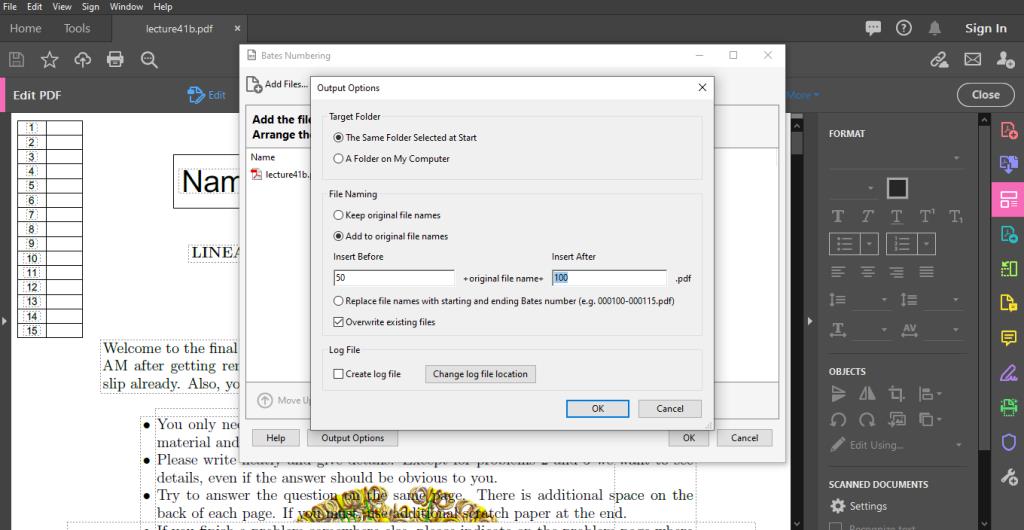
Haga clic en Aceptar para implementar los cambios en sus archivos.
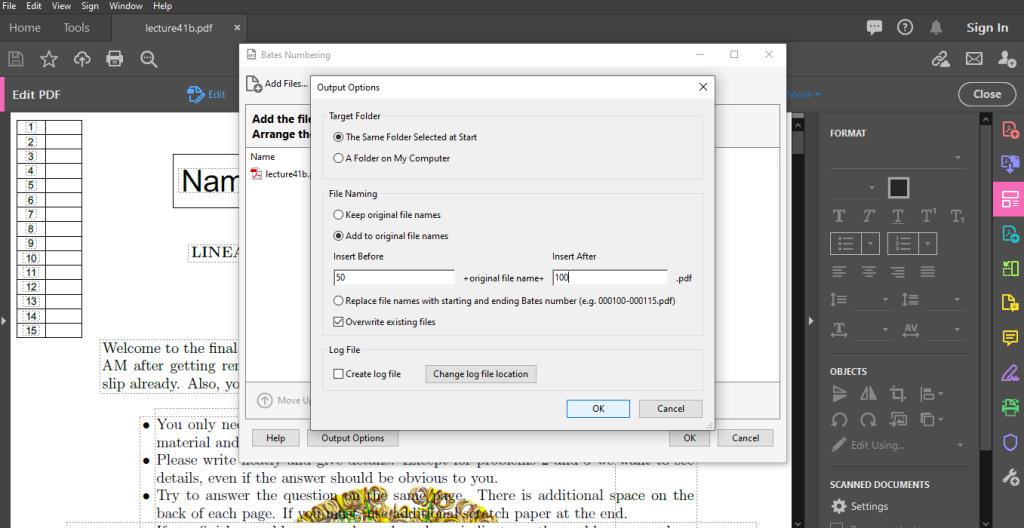
Una vez que haya insertado la numeración Bates en su archivo, puede editar y manipular fácilmente el sistema de numeración como desee.
Por ejemplo, puede cambiar el orden de las asignaciones dentro de sus números Bates. Para hacer esto, haga clic en el archivo en particular que desea mover y seleccione la opción Mover hacia arriba o Mover hacia abajo . También puede arrastrar el archivo a la ubicación deseada.
Un paso esencial para agregar archivos a un documento ya numerado es recordar el último número Bates que aplicó en su serie. De esta manera, su numeración continuará desde donde la dejó.
Siga el procedimiento general para agregar la numeración Bates como se muestra arriba. Después de agregar los archivos relevantes a su documento, seleccione la opción Insertar número Bates .
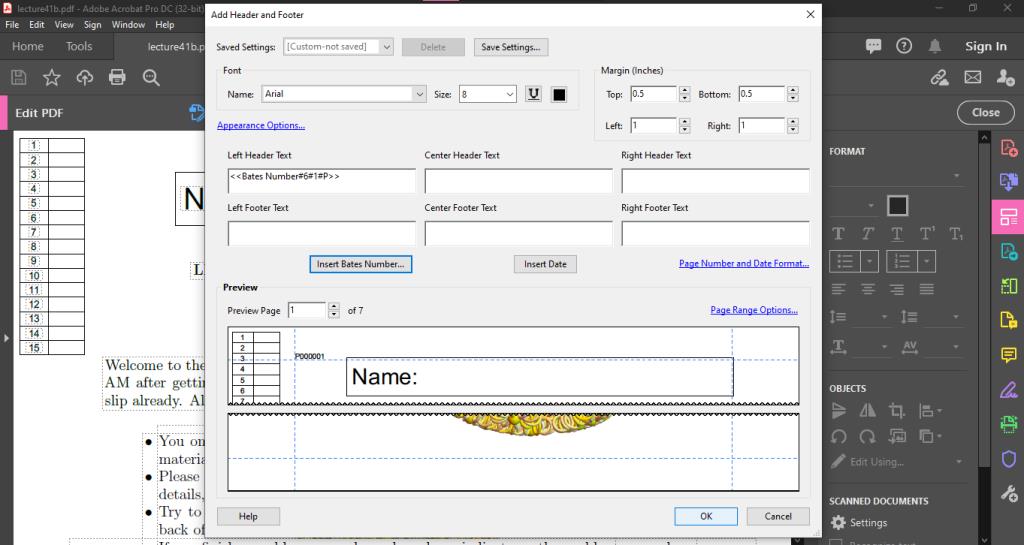
Debe verificar el último número en los documentos ya numerados. En Número de inicio , inserte el número que sigue al último número (por ejemplo, si 009 fue el último número, el número de inicio debería ser 010).
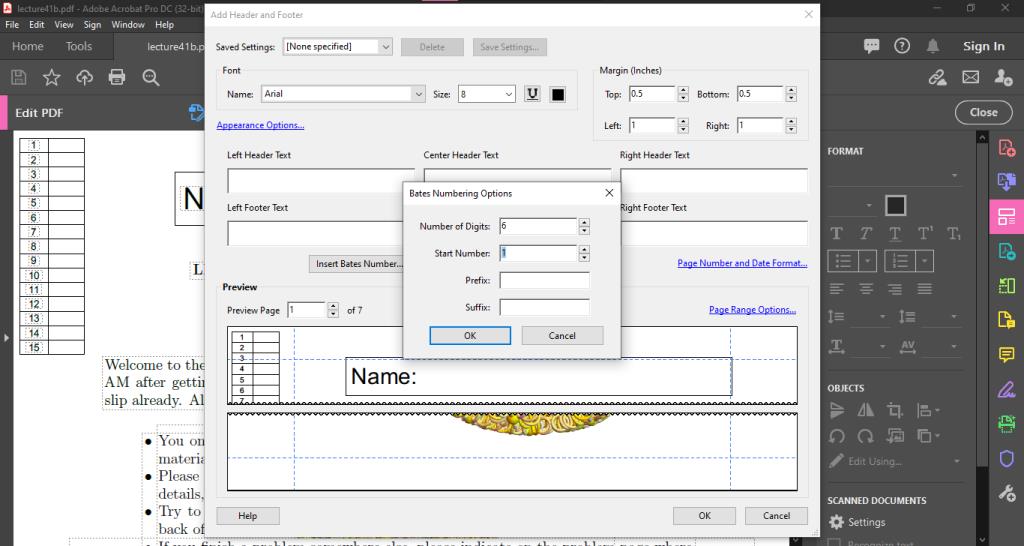
A continuación, puede agregar el sufijo o prefijo según los identificadores Bates que haya insertado previamente. Asegúrese de que todos los componentes de su identificador coincidan con sus identificadores generales de la serie Bates.
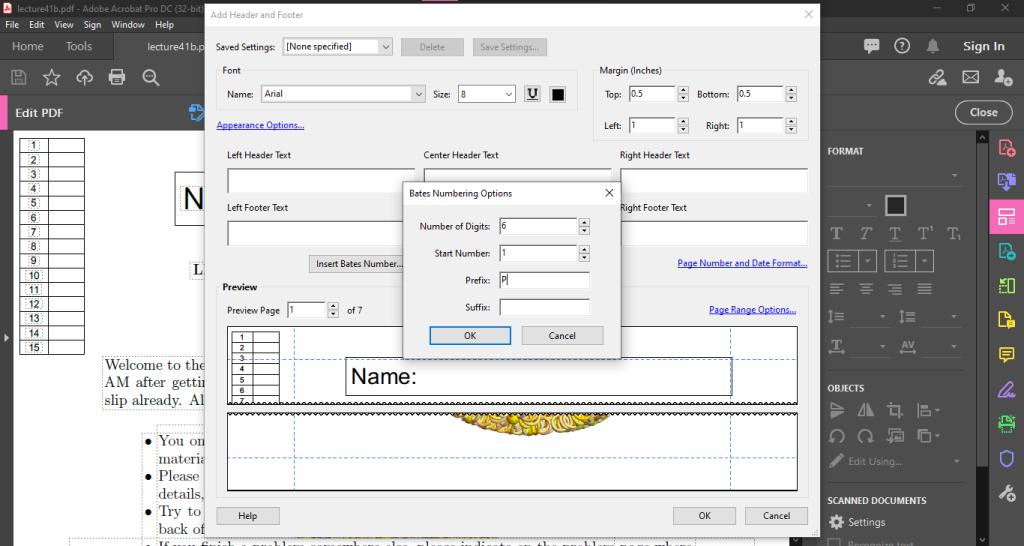
Ajuste su configuración para incluir todas sus preferencias y haga clic en Aceptar para efectuar los cambios.
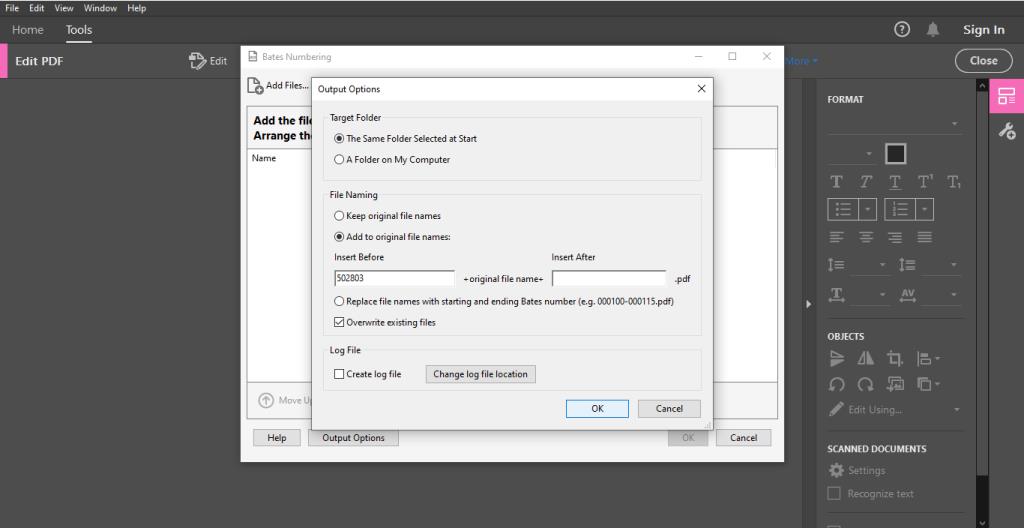
Si necesita ubicar ciertas páginas numeradas Bates y acceder a ellas, no tiene que hacerlo manualmente. Puede utilizar un método automatizado que le permita realizar una búsqueda avanzada. Para comenzar a buscar su archivo más rápido, seleccione la opción Editar .
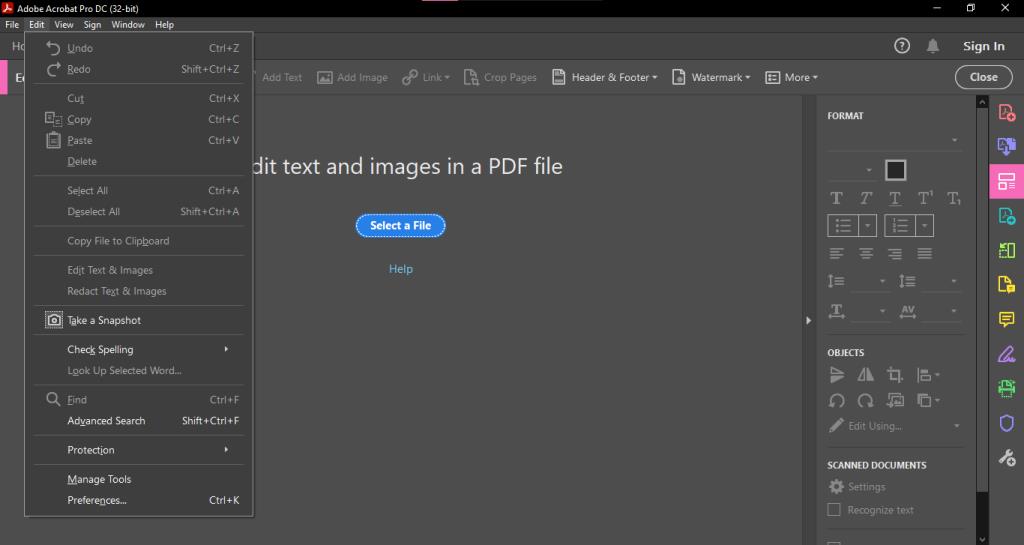
Haga clic en Búsqueda avanzada . Esto abrirá un campo que le permitirá ingresar cualquier parte de su número Bates.
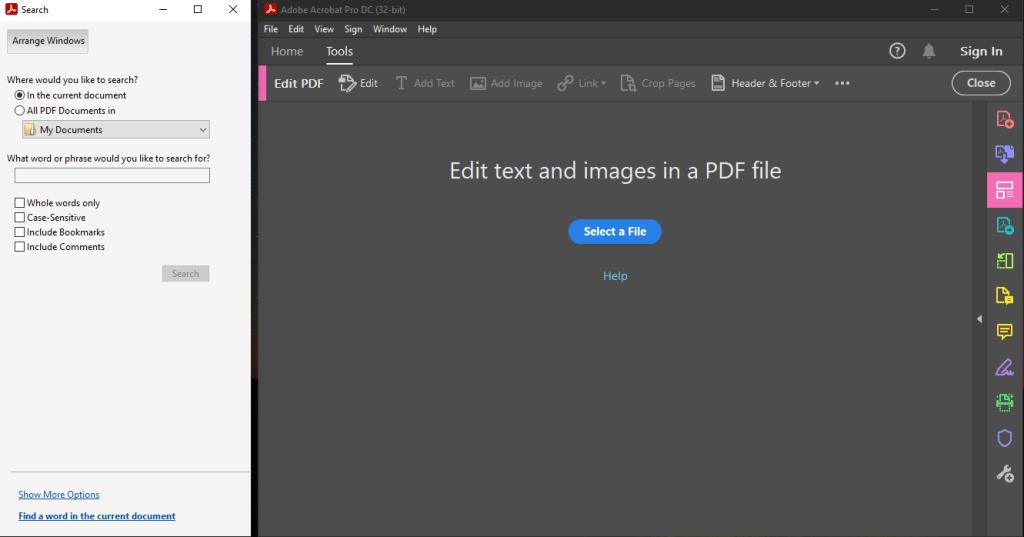
Para páginas específicas, escriba el número exacto. Esto le ayudará a encontrar rápidamente su página deseada. Escriba los prefijos o sufijos si busca una serie particular de páginas dentro de sus archivos PDF.
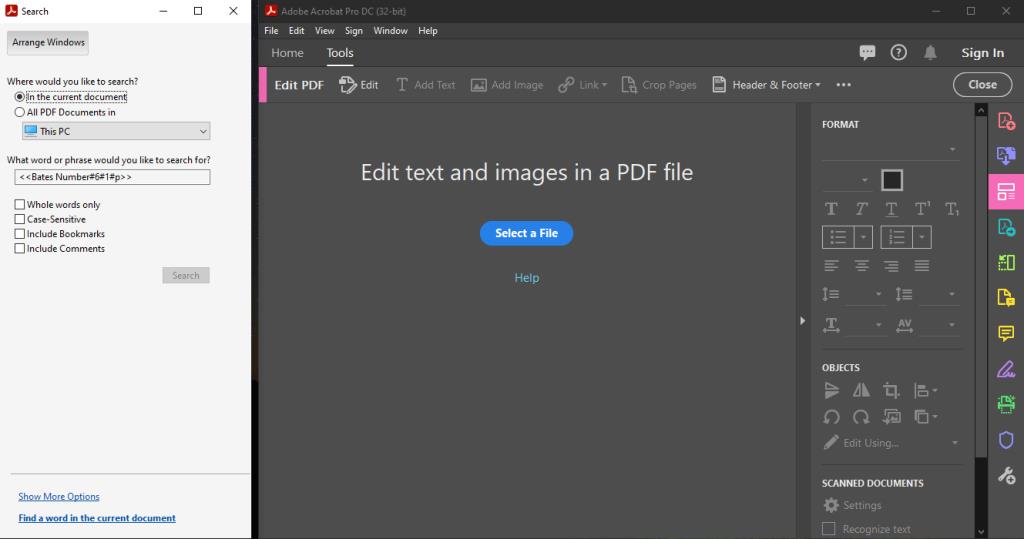
En la categoría Dónde le gustaría buscar , elija Todos los documentos PDF en .
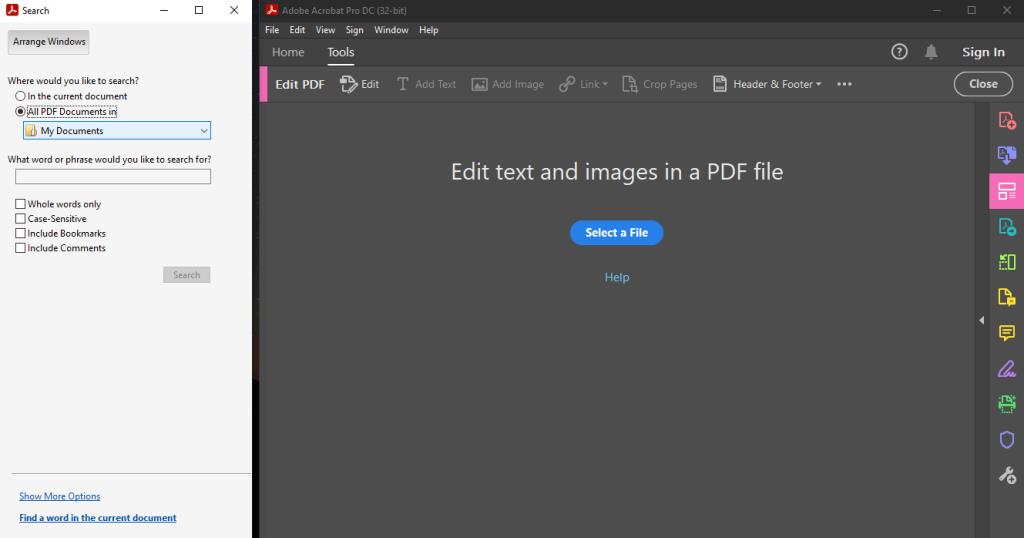
Haga clic en Buscar ubicación . Aquí, especifique la ubicación en la que le gustaría buscar sus páginas.
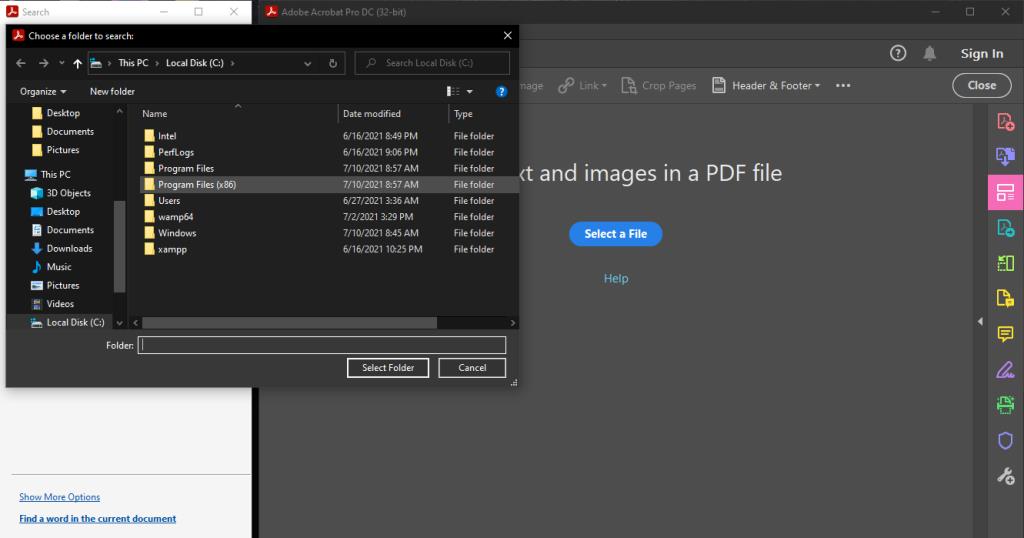
Después de completar lo anterior, haga clic en Buscar .
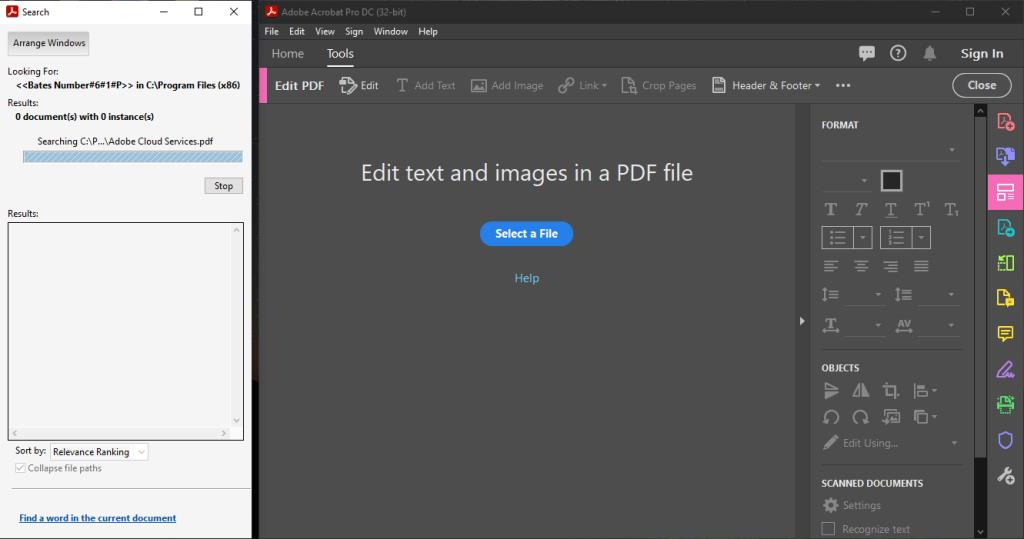
Una vez que decida eliminar la numeración Bates de sus documentos, todo lo que tiene que hacer es seguir un proceso simple que elimina sin problemas los identificadores Bates de cada una de las páginas de su documento.
Primero, busque y abra el documento PDF deseado con los identificadores de Bates.
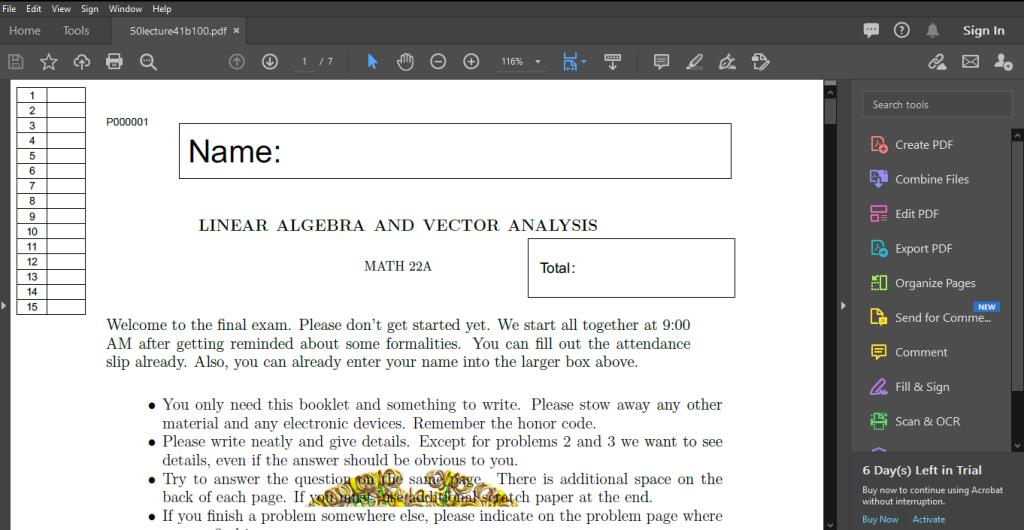
Después de hacer lo anterior, haga clic en Herramientas y luego en Editar PDF .
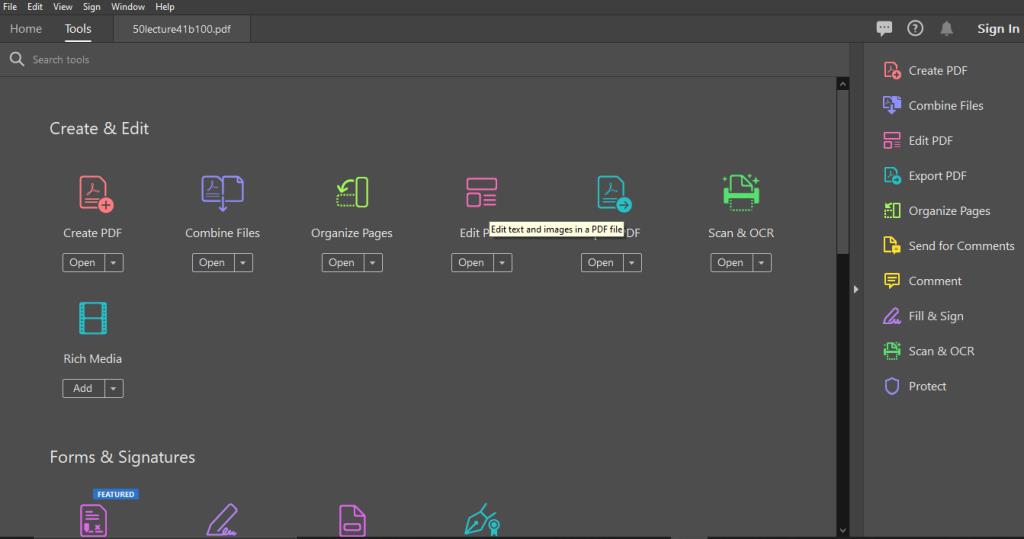
La barra de herramientas secundaria aparecerá en la siguiente ventana. Aquí, haga clic en Más y luego en Numeración Bates .
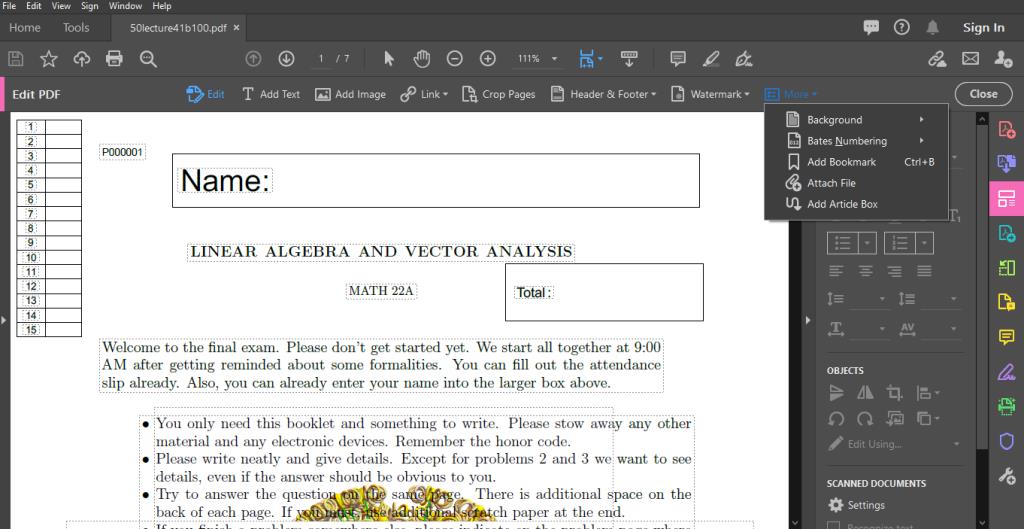
Una vez que haya pasado a la siguiente parte, haga clic en Eliminar .
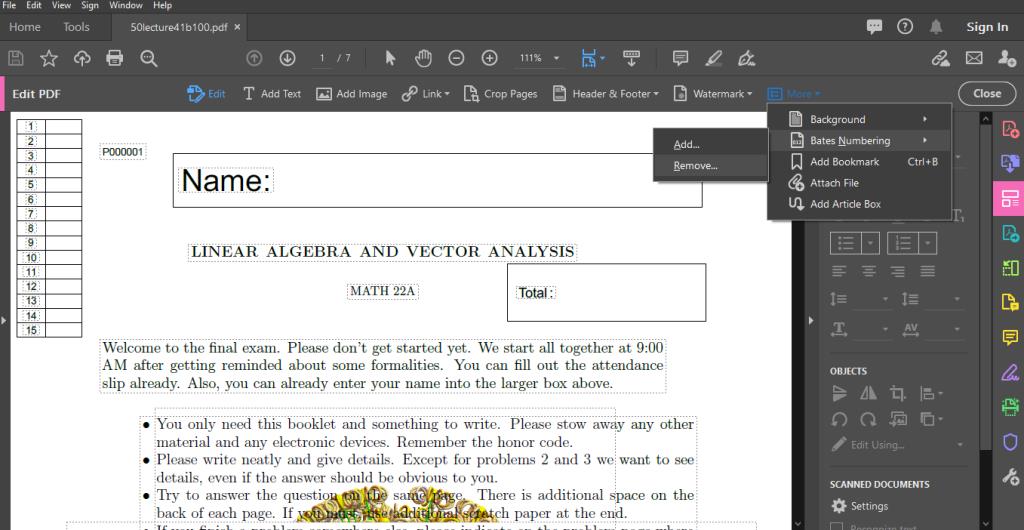
Estos son algunos puntos muy esenciales que debe tener en cuenta al trabajar con su sistema de numeración Bates.
Para agregar fácilmente la numeración Bates a sus archivos PDF, debe tener el software Adobe Acrobat. Otras versiones, como Acrobat DC Pro, le permiten automatizar su serie de numeración Bates. Esto hace que sea más fácil editar sus números Bates y realizar un seguimiento de ellos.
Acrobat también tiene muchos atajos para ayudarlo a navegar por su PDF. Con la última actualización, no tiene que preocuparse mucho por su proceso de numeración Bates.
Tratar con archivos PDF puede dejarlo frustrado. A diferencia de sus documentos de Word normales, requieren procesos detallados para editar y manipular. Afortunadamente, puede realizar toda la edición con un software PDF avanzado. ¡Incluso puede acceder a su editor de PDF en la web! Así que la próxima vez, no hay necesidad de preocuparse por su sistema de numeración Bates; le hemos mostrado lo fácil que puede ser.
Excel ofrece una variedad de gráficos como medio para proyectar datos. Cada gráfico tiene sus propias especialidades, por lo que tiene más sentido cuando los datos se muestran con el gráfico correcto.
Ha habido una tendencia al alza en las personas que trabajan desde casa o estudian de forma remota. Esto ha resultado en un crecimiento significativo en las plataformas de aprendizaje en línea y los cursos que ofrecen.
El seguimiento de los cambios en sus hojas de cálculo de Excel facilita que otras personas actualicen o revisen su archivo. También es útil cuando desea realizar un seguimiento de todos los cambios realizados. El comando de seguimiento de cambios es fácil de encontrar en la pestaña Revisar de las versiones anteriores de Microsoft Excel. Sin embargo, es posible que a usted y a su equipo les resulte difícil configurarlos en versiones más recientes.
¿Necesita guardar un correo electrónico de Outlook como PDF pero no está seguro de cómo? No es tan obvio como podría pensar, pero sigue siendo fácil de hacer una vez que sepa cómo hacerlo.
Google ha logrado avances significativos con respecto a la colaboración en el lugar de trabajo, no solo en los motores de búsqueda. La empresa tiene varias aplicaciones y funciones que los equipos pueden usar para mejorar su flujo de trabajo, muchas de las cuales son fáciles de integrar con otras aplicaciones.
Si usa mucho Excel, probablemente haya usado las funciones de BÚSQUEDA con bastante frecuencia. Si no está familiarizado, la función BUSCAR se utiliza para buscar en una sola fila o columna para encontrar un valor específico en otra fila o columna.
Cada día, se envían y reciben miles de millones de correos electrónicos. Iniciar su correo electrónico de la manera correcta puede ayudar a que su mensaje se destaque y puede establecer un buen tono para su correo electrónico.
Los autónomos ahora pueden encontrar proyectos de trabajo en LinkedIn. La popular red social profesional está abriendo oportunidades para que los profesionales encuentren trabajo en su plataforma, yendo más allá de simplemente brindarles las herramientas para publicitar sus habilidades y experiencia.
OneNote es la aplicación de toma de notas para los usuarios de Windows. Con nuevas actualizaciones, ahora es rico en funciones y tiene una interfaz mejorada. Sin embargo, no está libre de errores. Con frecuencia, es posible que vea una sincronización incorrecta en la aplicación, archivos que no se abren en absoluto o archivos que se abren como de solo lectura.
Durante años, Grammarly ha dominado el mercado de los editores gramaticales. Es una de las mejores herramientas que puede obtener como escritor. Sin embargo, Microsoft buscó la oportunidad y lanzó Microsoft Editor como una alternativa para los usuarios de Office 365.
Cuando tiene demasiados proyectos en su plato, mantenerse organizado e informado puede ser difícil. Una herramienta de gestión de la cartera de proyectos le ahorra la laboriosa tarea de analizar cada proyecto por separado. Facilita el proceso de revisión al mostrar todos los registros importantes en un solo lugar.
Esta aplicación de administración de tareas, proyectos y equipos tiene algunas características interesantes que puede aplicar en su vida para disfrutar de la conveniencia. Sus casos de uso personal ad-hoc agregan valor a su suscripción ClickUp. Desde recetas de cocina hasta publicaciones en redes sociales, puede aplicar ClickUp en muchos espacios.
Cada vez más personas trabajan desde casa. Suena increíble al principio: puedes trabajar en bata de baño, pasar más tiempo con los niños y mantener tu propio horario. Pero también tiene sus inconvenientes.
Hay muchas aplicaciones en el mercado que lo ayudan a ser más productivo. Algunos son gratuitos, mientras que otros son de pago. A pesar de todo esto, es posible que no obtenga mucho de ellos. Algunos son demasiado técnicos, mientras que otros son demasiado simples.
¿Indica su edad en años? Puede parecer simple, pero puede tomarlo desprevenido. De manera similar, dar su edad precisa a partir de su fecha de nacimiento requiere aún más previsión.
Lo único que debes aprender sobre Asana es cómo usar proyectos para aumentar la productividad de tu equipo. Con la gestión de proyectos de Asana, puedes evitar hojas de cálculo obsoletas, largas conversaciones de correo electrónico y largas reuniones que repiten la misma información.
El mundo empresarial ha cambiado drásticamente durante el siglo XXI, y ahora, no es nada raro ver equipos repartidos en varias ubicaciones. Además, las empresas suelen tener varios proyectos en marcha, lo que dificulta el seguimiento de todo.
Archivar correos electrónicos es una de las mejores formas de mantener ordenada su bandeja de entrada. Si desea hacer esto en Outlook, está de suerte. Tanto Outlook para web como Outlook para escritorio le permiten archivar sus correos electrónicos con facilidad.
Hoy en día, puede utilizar prácticamente cualquier dispositivo inteligente para abrir y leer archivos y libros electrónicos. Sin embargo, nada supera a los dispositivos Kindle como el dispositivo ideal para leer libros electrónicos.
Un logotipo debe ser relevante y atractivo, ya que ayuda a establecer la conexión entre la marca y los clientes. A menudo es el centro de una estrategia de marca que requiere creatividad, habilidades de diseño y una ejecución competente. Las empresas están dispuestas a pagar generosamente por un logotipo eficaz. Por lo tanto, el diseño de logotipos se ha convertido en un lucrativo trabajo independiente o una opción de ajetreo lateral.
Excel ofrece una variedad de gráficos como medio para proyectar datos. Cada gráfico tiene sus propias especialidades, por lo que tiene más sentido cuando los datos se muestran con el gráfico correcto.
Ha habido una tendencia al alza en las personas que trabajan desde casa o estudian de forma remota. Esto ha resultado en un crecimiento significativo en las plataformas de aprendizaje en línea y los cursos que ofrecen.
El seguimiento de los cambios en sus hojas de cálculo de Excel facilita que otras personas actualicen o revisen su archivo. También es útil cuando desea realizar un seguimiento de todos los cambios realizados. El comando de seguimiento de cambios es fácil de encontrar en la pestaña Revisar de las versiones anteriores de Microsoft Excel. Sin embargo, es posible que a usted y a su equipo les resulte difícil configurarlos en versiones más recientes.
¿Necesita guardar un correo electrónico de Outlook como PDF pero no está seguro de cómo? No es tan obvio como podría pensar, pero sigue siendo fácil de hacer una vez que sepa cómo hacerlo.
Google ha logrado avances significativos con respecto a la colaboración en el lugar de trabajo, no solo en los motores de búsqueda. La empresa tiene varias aplicaciones y funciones que los equipos pueden usar para mejorar su flujo de trabajo, muchas de las cuales son fáciles de integrar con otras aplicaciones.
Si usa mucho Excel, probablemente haya usado las funciones de BÚSQUEDA con bastante frecuencia. Si no está familiarizado, la función BUSCAR se utiliza para buscar en una sola fila o columna para encontrar un valor específico en otra fila o columna.
Cada día, se envían y reciben miles de millones de correos electrónicos. Iniciar su correo electrónico de la manera correcta puede ayudar a que su mensaje se destaque y puede establecer un buen tono para su correo electrónico.
Los autónomos ahora pueden encontrar proyectos de trabajo en LinkedIn. La popular red social profesional está abriendo oportunidades para que los profesionales encuentren trabajo en su plataforma, yendo más allá de simplemente brindarles las herramientas para publicitar sus habilidades y experiencia.
Durante años, Grammarly ha dominado el mercado de los editores gramaticales. Es una de las mejores herramientas que puede obtener como escritor. Sin embargo, Microsoft buscó la oportunidad y lanzó Microsoft Editor como una alternativa para los usuarios de Office 365.
Cuando tiene demasiados proyectos en su plato, mantenerse organizado e informado puede ser difícil. Una herramienta de gestión de la cartera de proyectos le ahorra la laboriosa tarea de analizar cada proyecto por separado. Facilita el proceso de revisión al mostrar todos los registros importantes en un solo lugar.


















